Page 1
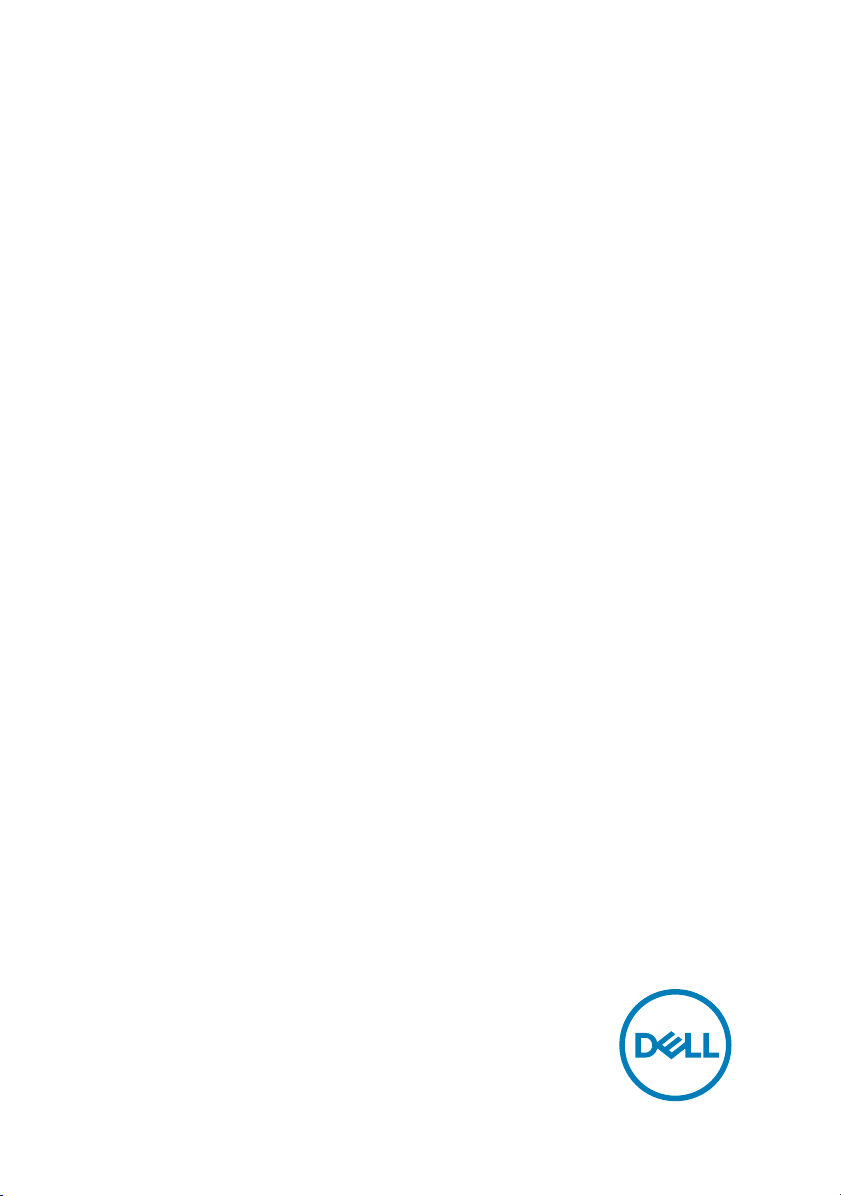
XPS 27
Kongurering och specikationer
Datormodell: XPS 7760
Regleringsmodell: W13C
Regleringstyp: W13C001
Page 2
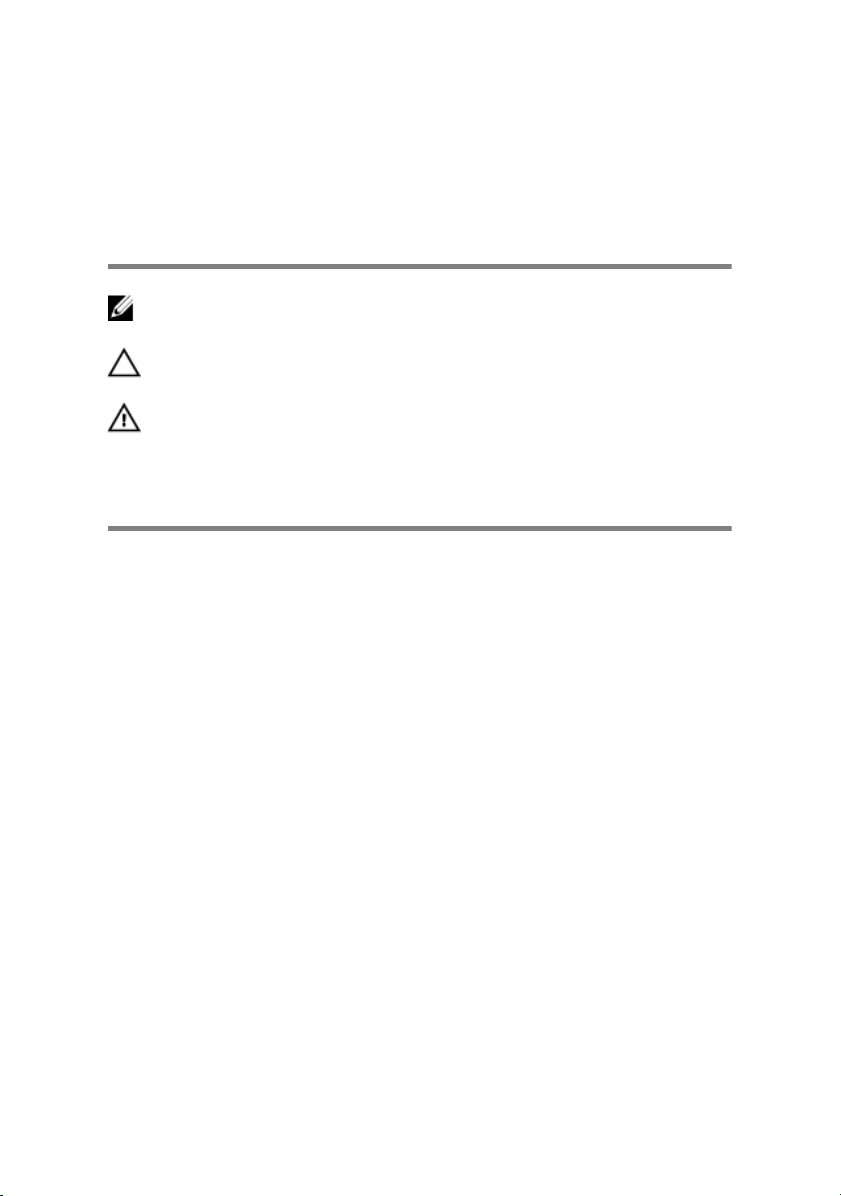
Anmärkningar,
försiktighetsbeaktanden och
varningar
OBS: OBS innehåller viktig information som hjälper dig att få ut det mesta
av produkten.
VIKTIGT!: VIKTIGT! Indikerar risk för skada på maskinvaran eller förlust
av data, samt ger information om hur du undviker problemet.
VARNING: En varning signalerar risk för egendomsskada, personskada
eller dödsfall.
© 2018 Dell Inc. eller dess dotterbolag. Med ensamrätt. Dell, EMC och andra varumärken
är varumärken som tillhör Dell Inc. eller dess dotterbolag. Andra varumärken kan vara
varumärken som tillhör respektive ägare.
2018-02
Rev. A01
Page 3
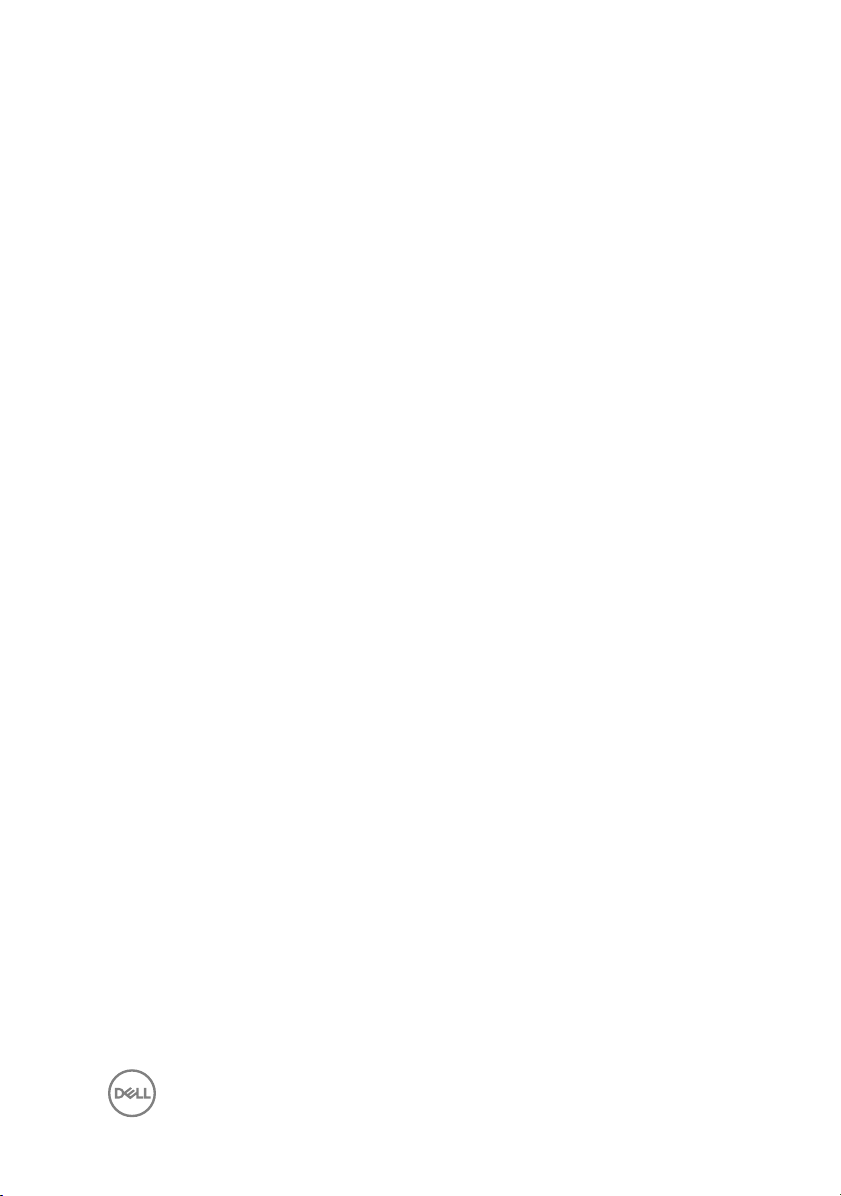
Innehåll
Kongurera datorn.........................................................5
Vyer.............................................................................. 11
Ovansida...................................................................................................11
Framsida...................................................................................................11
Underdel.................................................................................................. 12
Vänster.................................................................................................... 13
Höger.......................................................................................................14
Baksida.................................................................................................... 15
Förvandla.................................................................................................16
Lutning.....................................................................................................17
Specikationer............................................................. 19
Mått och vikt........................................................................................... 19
Systeminformation...................................................................................19
Minne.......................................................................................................19
Portar och kontakter............................................................................... 20
Kommunikation........................................................................................ 21
Ljud..........................................................................................................21
Förvaring..................................................................................................21
Mediakortläsare.......................................................................................22
Märkeekter........................................................................................... 22
Kamera....................................................................................................22
VESA-väggmonteringsfäste.................................................................... 22
Stativ.......................................................................................................23
Video.......................................................................................................23
Bildskärm.................................................................................................23
Datormiljö................................................................................................24
3
Page 4
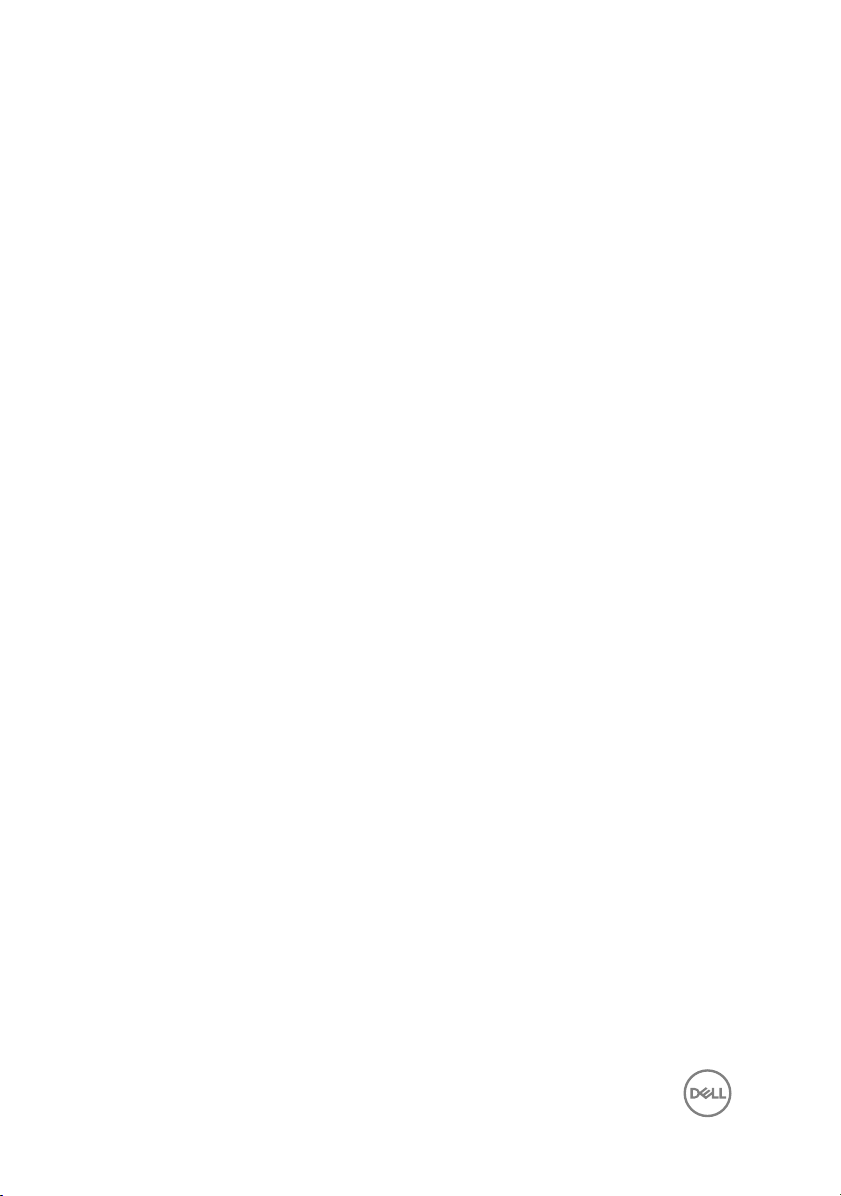
Bildskärm, knapp för inbyggt självtest..........................25
Få hjälp och kontakta Dell............................................ 27
Resurser för självhjälp..............................................................................27
Kontakta Dell...........................................................................................28
4
Page 5
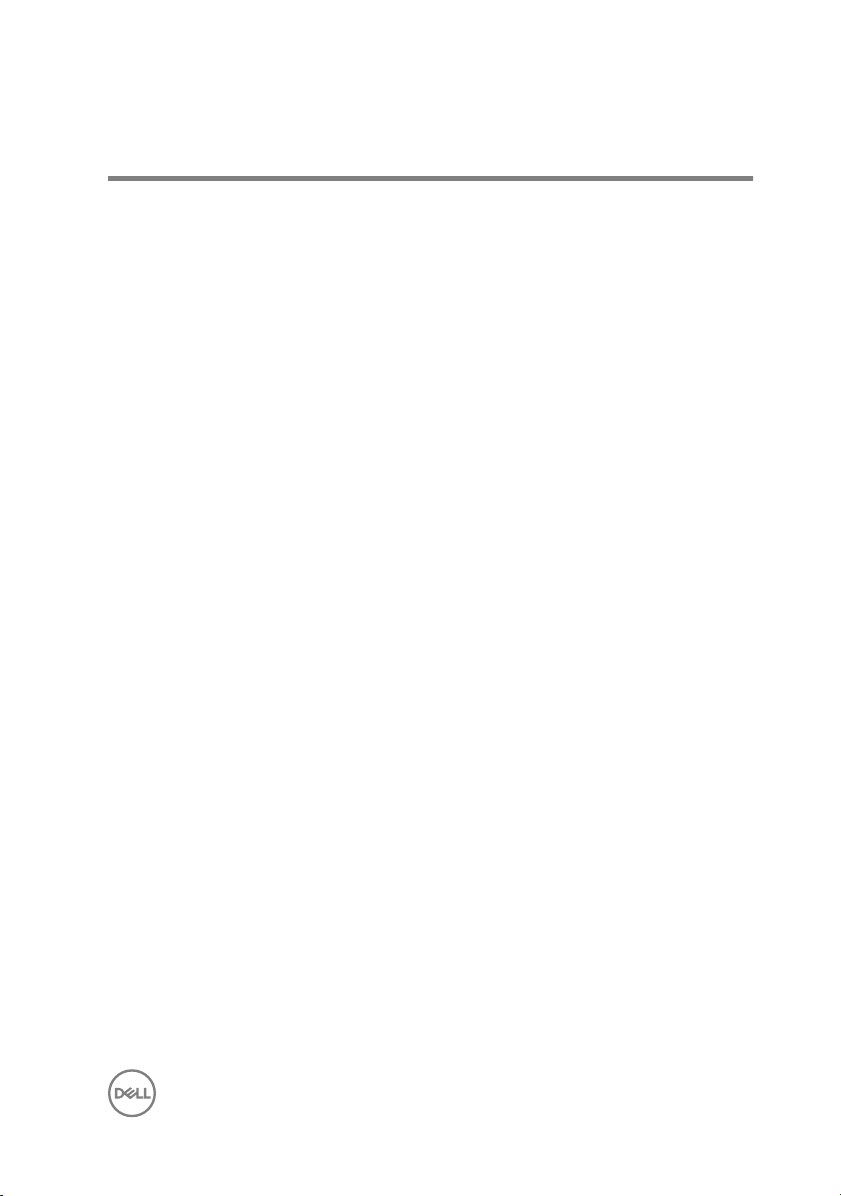
Kongurera datorn
1 Ställa in tangentbordet och musen.
Läs dokumentationen som levererades med tangentbordet och musen.
5
Page 6

2 Installera USB-dongeln för det trådlösa tangentbordet/den trådlösa musen.
a Luta bildskärmen.
b Tryck på och dra i USB-dongelns fackhölje.
c Sätt i USB-dongeln.
d Sätt tillbaka USB-dongelns hölje och snäpp fast det på plats.
6
Page 7

3 Anslut strömkabeln.
OBS: Dra kabeln genom stativet för att undvika eventuella skador på
kabeln.
7
Page 8
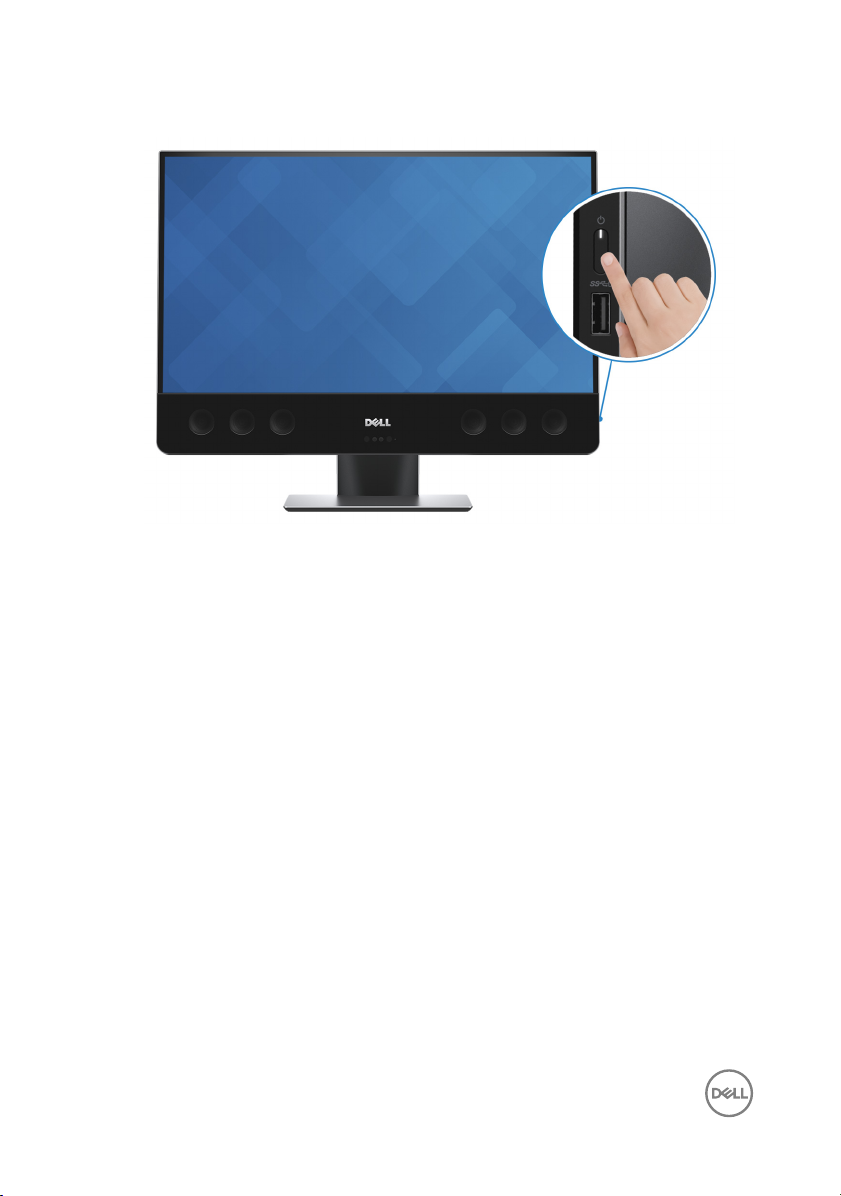
4 Tryck på strömbrytaren.
8
Page 9
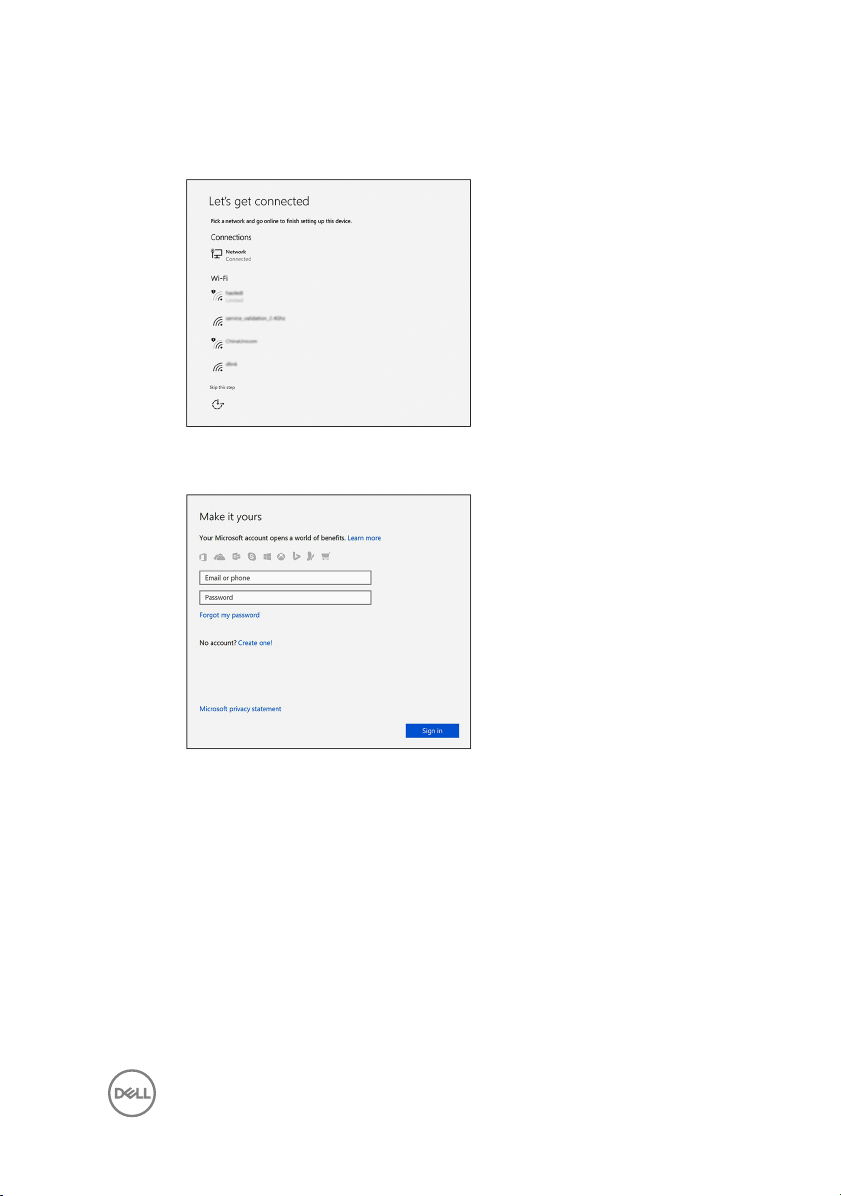
5 Slutför installationen av Windows.
a) Anslut till nätverket.
b) Logga in till ditt Microsoft-konto eller skapa ett nytt konto.
9
Page 10

6 Utforska Dells resurser på skrivbordet.
Tabell 1. Dell-resurser
Registrera datorn
Dell Hjälp & Support
SupportAssist – Kontrollera och uppdatera datorn
10
Page 11

Vyer
Ovansida
1 Mikrofoner (4)
Ger digital ljudingång för
ljudinspelning, röstsamtal och så
vidare.
Framsida
11
Page 12

1 Ir-sändare (2)
Sänder infrarött ljus, vilket gör att den infraröda kameran känner av djup och
spårar rörelser
2 Statuslampa för kamera
Tänds när kameran används.
3 Kamera
Gör det möjligt att videochatta, ta foton och spela in videolmer.
4 Infraröd kamera
Kamerans djupavkänningsfunktion ökar säkerheten när den är ihopparad med
ansiktsidentiering i Windows Hello.
5 Högtalare
Ljudutgång.
Underdel
1 Serviceetikett
Service Tag-numret är en unik
alfanumerisk identiering som gör
det möjligt för en Dellservicetekniker att identiera
maskinvarukomponenterna i datorn
och komma åt garantiinformation.
12
2 Bildskärm, knapp för inbyggt
självtest
Tryck på knappen för att köra ett
inbyggt självtest för bildskärmen.
Mer information nns i Knappen
för bildskärmens inbyggda
självtest.
Page 13

Vänster
1 SD-kortplats
Läser från och skriver till SD-kortet.
2 Headsetport
Anslut ett par hörlurar eller ett headset (kombination med hörlurar och
mikrofon).
13
Page 14

Höger
1 Strömbrytare
Slå på datorn eller ändra datorn strömläge.
Tryck för att sätta datorn i strömsparläge om den är påslagen.
Håll nedtryckt under 4 sekunder för att tvinga datorn att stängas av.
OBS: Du kan anpassa strömbrytarens funktion i Energialternativ. Mer
information nns i
2 USB 3.0-port med PowerShare
Anslut kringutrustning såsom lagringsenheter och skrivare.
Ger dataöverföringshastigheter på upp till 5 Gbit/s. Med PowerShare kan du
ladda USB-enheter även när datorn är avstängd.
OBS: Om datorn är avstängd eller i viloläge måste du ansluta
nätadaptern för att ladda dina enheter med PowerShare-porten. Du
måste aktivera den här funktionen i BIOS installationsprogram.
OBS: Vissa USB-enheter kanske inte laddar när datorn är avstängd
eller i viloläge. I sådana fall slår du på datorn för att ladda enheten.
Jag och min Dell
på www.dell.com/support/manuals.
14
Page 15

Baksida
1 Thunderbolt 3 (USB-Typ-C)-portar (2)
Stöder USB 3.1 Gen 2, DisplayPort 1.2, Thunderbolt 3 och tillåter även dig att
ansluta till en extern bildskärm med hjälp av en bildskärmsadapter.
Ger dataöverföringshastigheter på upp till 10 Gbit/s för USB 3.1 Gen 2 och upp
till 40 Gbit/s för Thunderbolt 3.
2 Nätverksport
Anslut till en Ethernet-kabel (RJ45) från en router eller ett bredbandsmodem för
åtkomst till nätverk och Internet.
3 Knapp för strömförsörjningsdiagnostik
Tryck på knappen för att kontrollera status hos strömförsörjningen.
4 Lampa för strömförsörjningsdiagnostik
Indikerar status hos strömförsörjningen.
5 DisplayPort-anslutning
Anslut en extern bildskärm eller en projektor.
6 USB 3.0-portar (4)
15
Page 16

Anslut kringutrustning såsom lagringsenheter och skrivare. Ger
dataöverföringshastigheter på upp till 5 Gbit/s
7 HDMI-port
Anslut en TV eller annan HDMI-in-aktiverad enhet. Ger bild- och ljudutgång.
8 Utgångsport (kongurerbar)
Anslut till ljudutgångsenheter som högtalare och förstärkare.
OBS: Ljudutgångsporten kan kongureras för att stödja linjeingång för
ljud, mikrofon och hörlurar.
9 Port för nätanslutning
Anslut en nätadapter för att förse datorn med ström.
10 Säkerhetskabeluttag
Här kan en säkerhetskabel anslutas för att förhindra att obehöriga yttar datorn.
Förvandla
Vridbart stativ
16
Page 17

Lutning
Piedestalstativ
17
Page 18

Vridbart stativ
18
Page 19

Specikationer
Mått och vikt
Tabell 2. Mått och vikt
Pekskärm Utan pekskärm
Höjd 435,05 mm (17,13 tum) 430,35 mm (16,94 tum)
Bredd 624,80 mm (24,60 tum) 613,05 mm (24,14 tum)
Djup 80,20 mm (3,16 tum) 81,60 mm (3,21 tum)
Vikt (max) 17,32 kg (38,18 lb) 13,01 kg (28,68 lb)
OBS: Vikten på din dator varierar beroende på
kongurationen som beställts och variationer i
tillverkningen.
Systeminformation
Tabell 3. Systeminformation
Datormodell
Processor
Systemkretsuppsättning Integrerad i processorn
XPS 7760
• 6:e generationens Intel Core i5
• 6:e generationens Intel Core i7
Minne
Tabell 4. Minne
Kortplatser Fyra SODIMM-kortplatser
Typ DDR4 (icke-ECC)
Hastighet 2133 MHz
19
Page 20

Kongurationer som stöds 4 GB, 8 GB, 12 GB, 16 GB, 24 GB, 32 GB,
48 GB och 64 GB
Portar och kontakter
Tabell 5. Portar
Extern
Nätverk En RJ45-port
USB
• En USB 3,0-port med PowerShare
• Två Thunderbolt 3 (USB-Typ-C)portar
• Fyra USB 3.0-portar
Ljud/video
Tabell 6. kontakter
Inbyggd
M.2-kort
• En HDMI-port
• En bildskärmsport
• En headsetport
• Två Thunderbolt 3 (USB-Typ-C)portar
• En ljudutgångsport (kongurerbar)
OBS: Ljudutgångsport som kan
kongureras för att stödja
linjeingång för ljud, mikrofon och
hörlurar
• En M.2-kortplats för SSD
• En M.2-kortplats för en Wi-Fi- och
Bluetooth-kombination
20
Page 21

Kommunikation
Tabell 7. Kommunikation
Ethernet Ethernet 10/100/1000 Mbps Ethernet-
styrenhet inbyggd på moderkortet
Trådlös
• Wi-Fi 802.11 ac
• Wi-Fi 802.11 b/g/n
• Bluetooth 4.1
Ljud
Tabell 8. Ljud
Styrenhet Realtek ALC3266CG med Waves
MaxxAudio Pro
Högtalare Åtta
Uteekt för högtalare
Mikrofon Mikrofon
Volymkontroller Programmenyer
• Medelvärde – 10 W
• Högsta – 15 W
Förvaring
Tabell 9. Förvaring
Gränssnitt SATA 6 Gbit/s
Hårddisk Två 2,5-tums hårddiskar
Halvledarenhet En M.2 SSD
21
Page 22

Mediakortläsare
Tabell 10. Mediakortläsare
Typ En 4-i-1-kortplats
Kort som stöds
• SD-kort
• MMC-kort
• SDXC-kort (SD Extended Capacity)
• SDHC-kort (SD High Capacity)
Märkeekter
Tabell 11. Märkeekt
Typ 360 W
Inspänning 100 VAC - 240 VAC
Infrekvens 50 Hz - 60 Hz
Inström 5,0 A
Kamera
Tabell 12. Kamera
Upplösning
Diagonal visningsvinkel 74,6 grader
• Stillbild: 0,92 megapixel
• Video: 1280 x 720 (HD) vid 30 fps
(maximalt)
VESA-väggmonteringsfäste
Tabell 13. VESA-väggmonteringsfäste
Typ
Hålmonteringsmönster
22
VESA MIS-D, 100, C
100 x 100 mm
Page 23

Skruvtyp M4
Minsta avstånd från väggen
20 mm (0,79 tum)
Stativ
Tabell 14. Stativ
Pekskärm Utan pekskärm
Bredd 258 mm (10,16 tum) 260 mm (10,24 tum)
Djup 260 mm (10,24 tum) 183,10 mm (7,21 tum)
Video
Tabell 15. Video
Inbyggt Separat
Styrenhet Intel HD-grak 530
Minne Delat systemminne 4 GB GDDR5
• AMD Radeon R9
M470X
• AMD Radeon R9
M485X
Bildskärm
Tabell 16. Bildskärm
Typ 27-tums UHD-
pekskärmen
Höjd 430,99 mm (16,97 tum) 355,30 mm (13,99 tum)
Bredd 620,74 mm (24,44 tum) 608,80 mm (23,97 tum)
Diagonalt 685,80 mm (27 tum)
Visningsvinkel 178 grader
Uppdateringshastighet 60 Hz
Upplösning (max) 3840 x 2160
27-tums UHD utan
pekskärm
23
Page 24

Typ 27-tums UHD-
pekskärmen
27-tums UHD utan
pekskärm
Bildpunktstäthet 0,1554 mm x 0,1554 mm
Kontroller Ljusstyrkan kan ändras med knappen för att öka/
minska bildskärmens ljusstyrka
Datormiljö
Luftburen föroreningsnivå: G1 enligt ISA-S71.04-1985
Tabell 17. Datormiljö
Drift Förvaring
Temperaturintervall 0 °C till 40 °C (32 °F till
104 °F)
Relativ luftfuktighet
(maximalt)
Vibration (maximal)
*
Stöt (max): 110 G
10 % till 90 % (ickekondenserande)
0,66 g RMS 1,30 g RMS
†
Höjd över havet (maximal): –15,2 m till 3048 m (–50
fot till 10 000 fot)
* Mätt med ett slumpmässigt vibrationsspektrum som simulerar användarmiljön.
† Mätt med en 2 ms halvsinuspuls när hårddisken används.
‡ Mätt med en 2 ms halvsinuspuls när hårddisken är i parkerat läge.
-40°C till 65°C (-40°F till
149°F)
0 % till 95 % (icke
kondenserande)
‡
160 G
–15,2 m till 10 668 m (–50
fot till 35 000 fot)
24
Page 25

Bildskärm, knapp för inbyggt självtest
1 Håll knappen för bildskärmens inbyggda självtest intryckt.
25
Page 26

2 Tryck på och släpp upp strömbrytaren.
a Bildskärm, knapp för inbyggt
självtest
När du har utfört stegen ovan visas en vit skärm följt av svarta, röda, gröna och
blå skärmar på datorn.
När bildskärmens inbyggda självtestet har slutförts fortsätter datorn att starta.
26
b Strömbrytare
Page 27

Få hjälp och kontakta Dell
Resurser för självhjälp
Du kan få information och hjälp för Dells produkter och tjänster med följande resurser
för självhjälp:
Tabell 18. Resurser för självhjälp
Information om Dells produkter och
tjänster
Dell Hjälp & Support-appen
Tips
Kontakta support Ange Contact Support i Windows-
Onlinehjälp för operativsystemet www.dell.com/support/windows
Felsökningsinformation,
användarhandböcker,
installationsanvisningar,
produktspecikationer, tekniska
hjälpbloggar, programuppdateringar osv.
Artiklarna i Dells kunskapsbank innehåller
information om en rad olika
datorproblem.
www.dell.com
sökningen och tryck på retur.
www.dell.com/support/linux
www.dell.com/support
1 Gå till www.dell.com/support.
2 Ange ämnet eller nyckelordet i rutan
Search (sök).
3 Klicka på Search (sök) för att
hämta relaterade artiklar.
Ta reda på följande information om din
produkt:
• Produktspecikationer
Se Me and My Dell (Jag och min Dell) på
www.dell.com/support/manuals.
27
Page 28

• Operativsystem
• Ställa in och använda produkten
• Säkerhetskopiering av data
• Felsökning och diagnostik
• Fabriks- och systemåterställning
• BIOS-information
Hitta de dokument i Me and My Dell (Jag
och min Dell) som är relevanta för din
produkt genom att identiera din produkt
med ett av följande alternativ:
• Välj Detect Product (identiera
produkt).
• Hitta din produkt via listrutan under
View Products (visa produkter).
• Ange Service Tag number
(servicenummer) eller Product ID
(produkt-ID) i sökfältet.
Kontakta Dell
Om du vill kontakta Dell med frågor om försäljning, teknisk support eller kundtjänst, se
www.dell.com/contactdell.
OBS: Tillgängligheten varierar mellan land och produkt och vissa tjänster
kanske inte nns tillgängliga i ditt land.
OBS: Om du inte har en aktiv internetanslutning så hittar du information på
inköpsfakturan, följesedeln, räkningen eller Dells produktkatalog.
28
